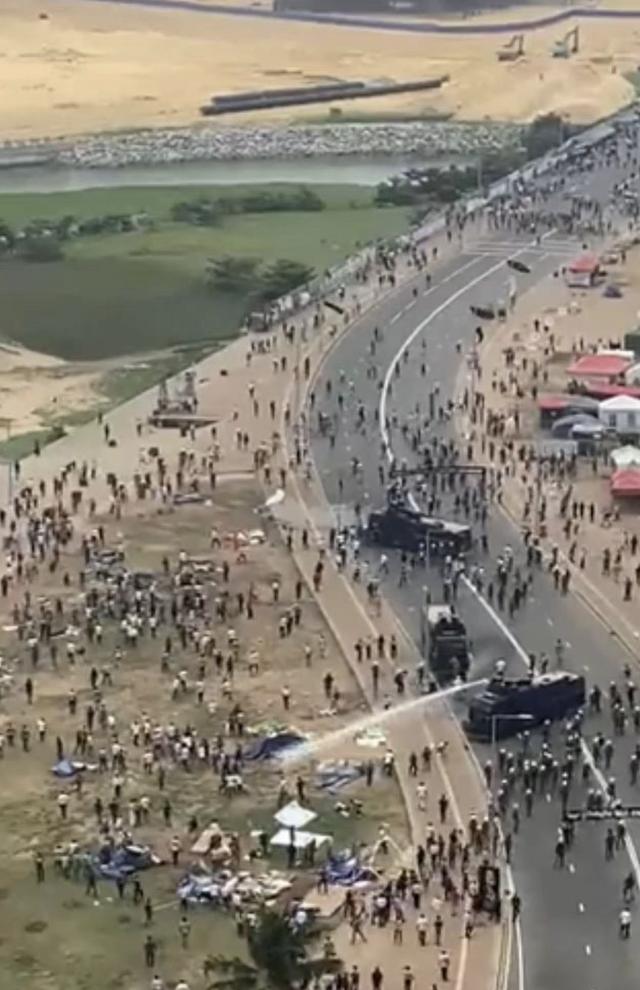随着互联网应用的不断发展,数据的处理与存储成为一个非常重要的环节数据库作为数据存储的核心,需要时刻保持高效的运行状态然而,在一些高负载的应用场景下,我们会遇到一些数据库CPU消耗过高的问题这时候,我们需要快速定位问题SQL语句并进行优化,才能保证应用的正常运行本文将介绍如何通过一些简单的方法快速定位数据库消耗CPU的SQL语句,我来为大家科普一下关于数据库语句学习?以下内容希望对你有帮助!

数据库语句学习
随着互联网应用的不断发展,数据的处理与存储成为一个非常重要的环节。数据库作为数据存储的核心,需要时刻保持高效的运行状态。然而,在一些高负载的应用场景下,我们会遇到一些数据库CPU消耗过高的问题。这时候,我们需要快速定位问题SQL语句并进行优化,才能保证应用的正常运行。本文将介绍如何通过一些简单的方法快速定位数据库消耗CPU的SQL语句。
监控数据库性能在实际的工作中,为了快速定位问题SQL语句,我们需要先对数据库的性能进行监控。常见的数据库监控工具有:MySQL Workbench、Navicat、DBeaver、DataGrip等。这些工具可以监控数据库的CPU、内存、磁盘、网络等指标,通过这些指标我们可以了解数据库的整体运行状况。
查看CPU占用率高的进程当我们发现数据库的CPU占用率过高时,需要查看当前占用CPU的进程。在Linux系统下,可以使用top命令查看系统的进程信息,并按照CPU占用率进行排序。在Windows系统下,可以使用任务管理器查看当前进程的CPU占用率。
查看慢查询日志数据库的慢查询日志可以记录执行时间超过一定阈值的SQL语句,可以通过查看慢查询日志来定位数据库性能问题。在MySQL中,可以通过修改my.cnf文件中的slow_query_log参数来开启慢查询日志。慢查询日志的输出路径和日志格式可以通过slow_query_log_file和log_slow_verbosity参数进行配置。查看慢查询日志可以使用工具如:MySQL Workbench、pt-query-digest等。
使用Explain命令查看SQL语句执行计划在定位SQL语句性能问题时,我们需要了解SQL语句的执行计划。在MySQL中,可以使用Explain命令查看SQL语句的执行计划。Explain命令会输出SQL语句的执行计划、索引使用情况、数据访问方式等信息,可以通过这些信息来定位性能问题。
Explain命令的语法如下:
Explain [SQL语句]
在了解了SQL语句的执行计划之后,我们需要进一步分析SQL语句,找出性能问题所在。在分析SQL语句时,我们需要关注以下几个方面:
- 是否存在全表扫描
- 是否使用了不合适的索引
- 是否存在子查询
- 是否存在多表关联查询
通过对这些方面的分析,可以找出SQL语句性能问题的所在,并进行相应优化。
使用监控工具定位问题以上提到的方法虽然可以帮助我们找到最耗费 CPU 的 SQL 语句,但有些情况下仍然不够。比如当数据库服务器同时处理多个连接时,使用以上方法定位的语句可能不是最耗费 CPU 的语句,因为在高并发的情况下,数据库的 CPU 使用情况可能会发生瞬间的变化。
因此,在实际场景中,使用监控工具是定位问题最为有效的方式之一。常用的数据库监控工具包括:MySQL 自带的 Performance Schema、pt-query-digest 等。这里以 Performance Schema 为例,简单介绍一下如何使用它定位数据库消耗 CPU 的 SQL 语句。
Performance Schema 是 MySQL 5.5 版本以后引入的性能监控工具,它可以捕获数据库执行的各种操作,包括 SQL 语句执行的时间、锁等待的时间、索引使用情况等。我们可以使用 Performance Schema 捕获数据库执行的语句,然后根据执行时间、执行次数等指标来判断 SQL 语句的消耗情况。
以下是使用 Performance Schema 定位数据库消耗 CPU 的 SQL 语句的步骤:
- 确认 Performance Schema 已经开启。
在 MySQL 5.6 版本以后,默认情况下 Performance Schema 已经是开启状态。可以使用以下命令来确认是否开启:
SHOW VARIABLES LIKE 'performance_schema';
如果结果为 ON,则表示 Performance Schema 已经开启。如果结果为 OFF,则需要手动开启。
2. 配置 Performance Schema。
Performance Schema 需要配置一些参数,以便可以捕获执行的 SQL 语句。以下是常用的配置参数:
performance_schema=ON
performance_schema_events_statements_history_size=10000
performance_schema_events_statements_history_long_size=10000
performance_schema_events_waits_history_size=10000
其中,performance_schema=ON 表示开启 Performance Schema;performance_schema_events_statements_history_size 和 performance_schema_events_statements_history_long_size 分别表示保存 SQL 语句执行历史的大小,可以根据需要进行调整;performance_schema_events_waits_history_size 表示保存等待事件的大小,可以不进行配置。
3. 捕获 SQL 语句执行历史。
在 Performance Schema 开启的情况下,可以使用以下命令来捕获 SQL 语句执行历史:
SELECT * FROM performance_schema.events_statements_history_long WHERE digest_text LIKE '%SELECT%';
以上命令可以捕获执行过的 SELECT 语句。根据需要可以修改 WHERE 子句的条件。
- 使用SQL Profiler 进行性能分析
SQL Profiler 是 SQL Server 自带的一个性能分析工具,可以帮助我们捕获 SQL Server 实例中的事件,如 SQL 执行、事务、错务等,同时提供了多种分析选项。
可以通过以下步骤开启 SQL Profiler 分析:
- 在 SQL Server Management Studio 中,连接到需要分析的 SQL Server 实例;
- 在 “工具” 菜单中选择 “SQL Server Profiler”;
- 在弹出的 “Connect to Server” 窗口中输入登录信息,连接到 SQL Server 实例;
- 在 “Trace Properties” 窗口中配置需要捕获的事件,包括:事件类别、数据列和筛选条件;
- 点击 “Run” 开始捕获事件;
- 在 “Trace” 菜单中选择 “Stop” 停止捕获事件。
通过 SQL Profiler 可以捕获到执行耗时较长的 SQL 语句,并进行性能分析。
2. 使用性能监视器(Performance Monitor)进行性能分析
性能监视器是 Windows 系统自带的一个性能分析工具,可以监控系统资源的使用情况,包括 CPU 使用率、内存使用情况、磁盘 I/O 等。
可以通过以下步骤开启性能监视器分析:
- 在 Windows 操作系统中,按下 “Win R” 组合键,打开 “运行” 对话框;
- 输入 “perfmon”,回车打开性能监视器;
- 在左侧导航栏中选择 “性能监视器”;
- 在右侧窗口中选择 “添加计数器”;
- 在 “添加计数器” 窗口中选择需要监控的计数器,如 “%Processor Time”、“Avg. Disk Sec/Read” 等;
- 点击 “添加” 完成计数器的选择;
- 点击 “开始” 开始监控;
- 运行需要分析的 SQL 语句,观察监视器中的数据变化。
通过性能监视器,可以监控到 SQL Server 实例的各项性能指标,找到资源瓶颈,进一步优化 SQL Server 实例的性能。
总结以上就是快速定位数据库消耗 CPU 的 SQL 语句的几种方法,每一种方法都有其优点和适用场景,可以根据具体情况选择合适的方法进行分析。
在进行性能分析时,需要注意以下几点:
- 确保在生产环境中进行分析之前,先在测试环境中进行测试,避免对生产环境造成影响;
- 在分析 SQL 语句时,需要考虑实际业务场景和数据规模,避免对 SQL 语句进行无意义的优化;